Windows 10、11用Canon MG2550sドライバーのダウンロードとアップデート
公開: 2023-09-04この記事を読んで、Windows 10/11 で Canon MG2550S ドライバーのダウンロードを効果的かつシームレスに実行するために使用できるさまざまなテクニックについて学びましょう。
Canon mg2550s は、ドキュメントのスキャン、ファックス、印刷、コピーを簡単かつシームレスに実行できるオールインワン ソリューションです。 個人または会社で中程度の印刷需要があるユーザーは、このプリンタを利用することで基本的な印刷要件を簡単に満たすことができます。 ただし、デバイスが Windows オペレーティング システムで問題なく動作するには、まず最新の Canon MG2550S ドライバーをインストールする必要があります。
デバイスの機能は、ドライバーと呼ばれるファイルのグループを使用して定義および最適化できます。 これは、ドライバーの支援があれば、デバイスを実行しようとするときに問題、しゃっくり、障害、その他の困難が発生しないことを示しています。 この理由は、Canon PIXUS MG2550S ドライバーにも当てはまります。
次のガイドでは、最新の Canon MG2550S ドライバーをダウンロードしてインストールするために使用できる手動および自動の方法について説明します。 それでは、あまり時間を無駄にすることなく始めましょう。
Canon MG2550S ドライバー Windows 11/10 のダウンロードと更新
Canon MG2550S ドライバーに関するこの投稿の次のセクションでは、ドライバーをダウンロードまたは更新するために実装できるテクニックについて説明します。 すべてを適用する必要はありません。最も便利な方法を自由に選択してください。
方法 1: 公式 Web サイトから Canon PIXUS MG2550S PIXUS ドライバーをダウンロードする (マニュアル)
最初の方法では、メーカーのメイン Web サイトからダウンロードして、CanonMG2550S ドライバーをコンピューターに保存する必要があります。 この手順を続行する前に、互換性のある Canon プリンタ ドライバを見つけるための基本的な技術知識があることを確認してください。
この方法は、デバイスに関する基本的な知識を持つユーザーのみが実行できます。 すべて揃っている場合は、基本的な手順に進むだけです。
ステップ 1:お好みの Web ブラウザを起動し、Canon の Web サイトに直接移動します。
ステップ 2:その後、[サポート] タブに移動し、利用可能なオプションのリストから [ソフトウェアとドライバー] オプションを選択します。![[Canon サポート] メニューから [ソフトウェアとドライバー] をクリックします。 Canon Support menu and click on Software and Drivers](/uploads/article/15288/oUVjE5w6nYKbuCUI.png)
ステップ 3:次に、「検索」というラベルの付いたボックスに、「 MG2550S」などの製品名を入力し、「Enter」キーを押します。
ステップ 4:この時点で、ドロップダウン オプションからオペレーティング システムを選択します。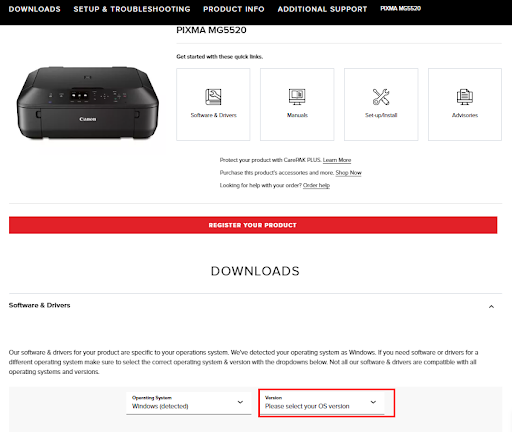
ステップ 5: [推奨ドライバー] セクションにあるドロップダウン メニューからドライバーを選択し、 [ダウンロード]ボタンをクリックします。
ドライバーのアップデートをインストールするには、ダウンロードしたファイルをダブルクリックし、画面に表示される指示に従う必要があります。
ただし、この方法が Canon MG2550S ドライバーのダウンロードに不便であると思われる場合は、次の代替方法に進んでください。
こちらもお読みください: Windows 10、11用のCanon MG2520ドライバーのダウンロードとアップデート
方法 2: Bit Driver Updater 経由で Canon MG2550S ドライバーをダウンロードする (自動)
Canon MG2550S PIXUS ドライバーをダウンロードするには、これより優れた、より簡単なアプローチは見つかりません。 この戦略を利用する場合、ドライバーを最新の状態に保つソフトウェアをインストールするだけで、残りはすべてプログラムが処理します。 ドライバーのダウンロードに関しては、プログラムは信頼できる評判の良い Web サイトのみを使用します。
Bit Driver Updater は、利用できる最も便利なソフトウェアです。 このソフトウェアは信じられないほど高速で、信頼できる正規のプロバイダーからのみドライバーをダウンロードします。 ドライバーのダウンロードとパフォーマンスの向上という点での成果は、まさに素晴らしいものでした。 このドライバー アップデーター プログラムは、単にドライバーをダウンロードする機能を提供するだけでなく、全体的なパフォーマンスの向上に役立つ機能も提供します。 24 時間 365 日のカスタマー サポートと最大 60 日間の完全返金ポリシーを備えており、試してみるのに最適な選択肢です。
ソフトウェアを使用すると、更新され互換性のある Canon M2550S ドライバー Windows 11 をすぐに入手できます。 コンピューター上のすべてのドライバーを簡単に更新するために実行する必要があるアクションの概要を以下に説明します。
Bit Driver Updater 経由で Canon MG2550S ドライバーをダウンロードする手順
ステップ 1:下にあるボタンを使用して、Bit Driver Updater ソフトウェアをダウンロードします。ダウンロードが完了したら、ダブルクリックして画面に表示される指示に従ってインストールします。
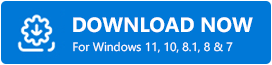
ステップ 2:自動スキャンが開始されない場合は、メイン画面にある [ドライバーのスキャン] ボタンをクリックします。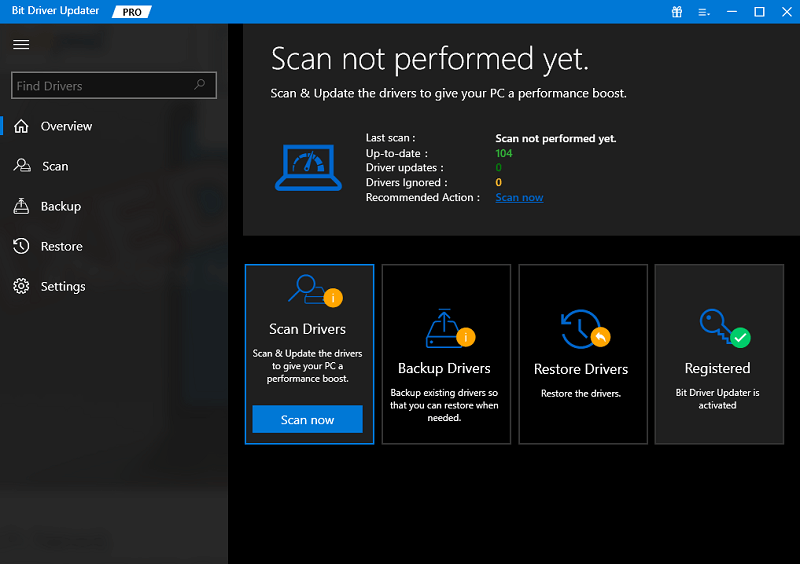

ステップ 3:スキャンが完了すると、ソフトウェアはメンテナンスまたは交換が必要なドライバーのリストを提供します。
ステップ 4: [すべて更新]ボタンをクリックしてすべてのドライバーを一度に更新するか、 [今すぐ更新]オプションをクリックして各ドライバーを個別に更新することができます。
更新されたドライバーをインストールし、コンピューターを再起動してドライバーの更新を有効にします。 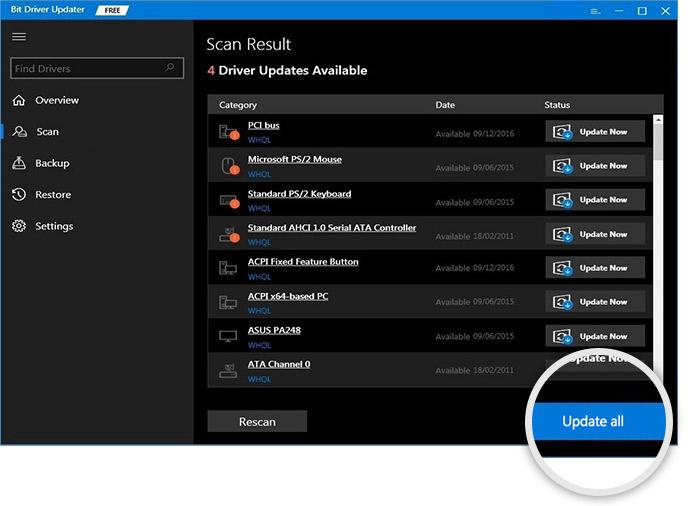
これにより、Bit Driver Updater ソフトウェアを使用して Canon MG2550S ドライバーをダウンロードすることがいかに簡単であるかがわかるはずです。 システム上のすべてのドライバーを数分で簡単にアップグレードできるようになりました。
こちらもお読みください: Canon MG2570S ドライバーをダウンロードしてインストールする方法
方法 3: Canon MG2550S のデバイス マネージャーを使用する
もう 1 つの手動方法では、Canon MG2550 のドライバーをすばやく入手してインストールできます。 必要に応じて使用できます。 Windows オペレーティング システムを実行しているパーソナル コンピュータに標準搭載されているコンポーネントであるデバイス マネージャと呼ばれるツールを使用すると、システム上に接続されているすべてのデバイスの動作を管理および制御できます。 デバイス マネージャーを使用して Canon PIXUS mg2550s のドライバーを更新するのは、必ずしも最も簡単または快適な方法ではありませんが、少なくとも仕事は完了します。 プリンターのドライバーを最新の状態にするには、以下の手順に従ってください。
ステップ 1:デバイス マネージャーを開くには、 Windows キーと Xキーを同時に押し、コンテキスト メニューからデバイス マネージャーを選択します。デバイス マネージャー プログラムを起動します。 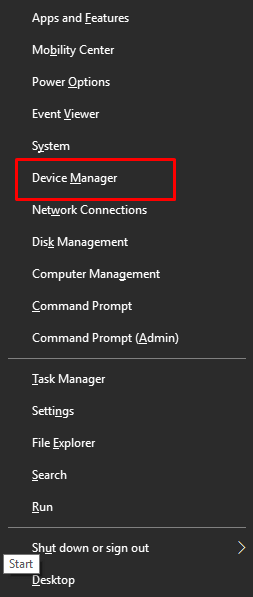
ステップ 2: [デバイス マネージャー] ウィンドウで、セクション名をダブルクリックして[プリンター キュー]領域を拡張します。そうすることでエリアが拡大していきます。 デバイス マネージャーを開いたら、[プリンター] または [印刷キュー] カテゴリに移動して展開します。 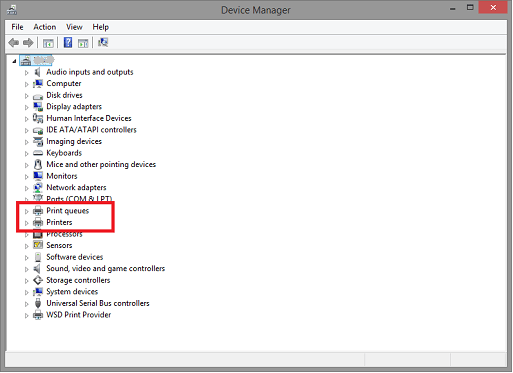
ステップ 3: Canon MG2550S ドライバーを右クリックし、表示されるコンテキスト メニューからドライバー ソフトウェアを更新するオプションを選択します。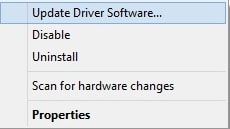
ステップ 4: 「更新されたドライバー ソフトウェアを自動的に検索する」オプションが選択されていることを確認します。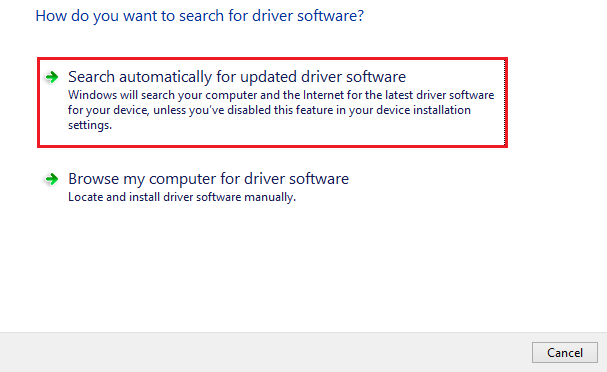
ステップ 5:ダウンロードが完了したら、画面上の手順に従ってインストールします。PC を再起動してアップデートを適用します。
こちらもお読みください: Canon MG3520 ドライバーをダウンロードして更新する方法
方法 4: Windows Update を使用して Canon MG2550S ドライバーをダウンロードする
コンピュータにインストールされている最新の Canon MG2550S ドライバを入手するもう 1 つの方法は、Windows Update を使用することです。 ドライバーだけでなく、新機能、パフォーマンスと機能の改善、バグ修正、最新のセキュリティ更新プログラムもシステムに導入できます。 定期的な Windows アップデートにより、デバイスを最大限に活用できます。
Canon PIXUS MG2550S ドライバーをインストールするために必要な手順は次のとおりです。
ステップ 1:その後、メニューから [スタート] を選択し、[設定] メニューを表す歯車の記号を見つけてクリックします。
ステップ 2:これにより、パーソナル コンピュータ上のWindows 設定アプリケーションがアクティブになります。さらに進むには、このセクションに移動し、[更新とセキュリティ]オプションを選択します。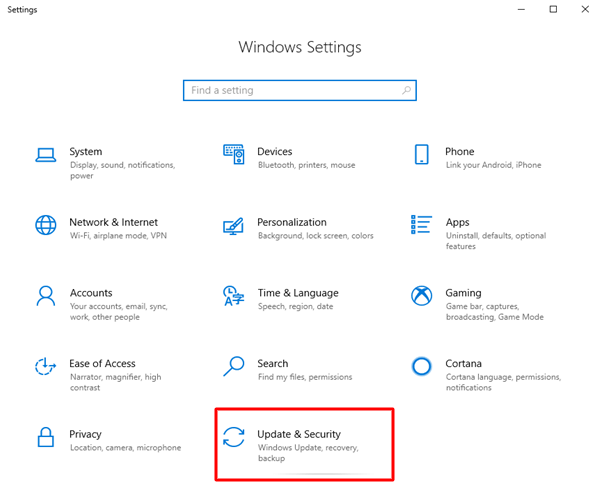
ステップ 3:次のウィンドウで、左側のメニューから Windows Update オプションが選択されていることを確認します。
ステップ 4:その場合は、「アップデートの確認」ボタンを選択して手順を開始してください。Windows の設定で利用可能なアップデートがないか調べてください。 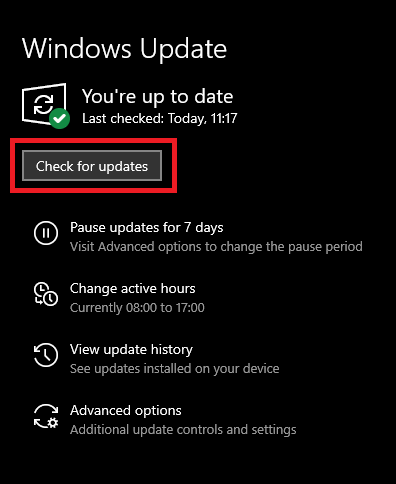
ここで、Windows は、コンピュータで利用可能な最新のドライバとその他のシステム アップデートを探し始めます。 問題が見つかった場合、Windows は現在コンピューターで利用可能な更新プログラムを自動的にダウンロードしてインストールします。
完了後、Canon MG2550S ドライバーやその他のアップデートを適用するには、デバイスを再起動する必要があります。
こちらもお読みください: Windows 10、11 用の Canon MG2500 ドライバーのダウンロード
Canon MG2550S ドライバーのダウンロードと更新: 完了
Windows 11、10、またはその他のデバイスにインストールされている Canon PIXUS MG2550S ドライバーの最新バージョンを簡単に入手できます。 選択できない場合は、全自動ツール Bit Driver Updater を使用することをお勧めします。 上記のガイドが目的の解決に役立つことを願っています。
ご質問、懸念事項、その他の推奨事項がある場合は、以下のコメントセクションに残してください。 さらに、テクノロジーに関する追加情報、記事、その他のコンテンツを入手するには、ブログを購読してください。
